Möchten Sie Filme auf einem iPad 2 ansehen, das beim Bewegen bequemer zu greifen ist? Einige iPad 2-Besitzer, die MPG-Filme haben, möchten diese hochladen, damit sie erneut abgespielt werden können, aber das iPad 2 kann das MPG-Format nicht erkennen. Das Ziel dieses Handbuchs ist es, zu zeigen, wie es geht Konvertieren Sie MPG in M4V mit der Hilfe von erstaunliche Videodateikonverter.
Das Konvertieren von MPG-Mediendateien in das iPad 2 ist die einzige Option, die Sie haben, wenn Sie MPG-Videos in guter Qualität auf dem iPad 2 streamen möchten. Hier unterstützen wir von ganzem Herzen die besten MPG-zu-iPad-2-M4V-Konverter, sowohl online als auch offline.
Inhalte: Teil 1. Einfaches Konvertieren von MPG in M4V ohne QualitätsverlustTeil 2. Einfache Tools zum Konvertieren von MPG in M4V OnlineTeil 3. Was ist eine M4V-Datei?Teil 4. Fazit
Teil 1. Einfaches Konvertieren von MPG in M4V ohne Qualitätsverlust
Methode 01. iMyMac Videokonverter
Wenn Sie über den entsprechenden Konverter verfügen, ist der Versuch, MPG in das M4V-Format zu konvertieren, ein sehr einfacher und unkomplizierter Vorgang. Die bemerkenswerte und benutzerfreundliche iMyMac Videokonverter MPG to M4V Converter könnte Ihnen bei Ihrer Suche nach verlustfreien M4V-Videodateien behilflich sein.
Es ist in der Lage, iTunes MPG-Filme mit sehr hoher Geschwindigkeit in M4V umzuwandeln, da es speziell für die Konvertierung einer Vielzahl von Dateiformaten entwickelt wurde. Sie können leicht Wandeln Sie MPG-Dateien in Loop-GIFs um auch mit diesem Tool.
Es hat die Fähigkeit, bei iTunes gekaufte Videos in eine Vielzahl anderer Medienformate zu konvertieren, darunter MOV, FLV, MP4 und AVI, sowie Audioformate wie MP3. Es verfügt über eine Vielzahl von Funktionen, die verwendet werden können, um die Gesamtqualität der Dateien zu verbessern, und es verfügt über ein Bearbeitungstool, mit dem es gemäß Ihren eigenen Vorlieben angepasst werden kann.
Wenn es darum geht, MPG in M4V zu konvertieren und dabei die ursprüngliche Qualität beizubehalten, ist iMyMac Video Converter eine ausgezeichnete Wahl. Wenn Sie mehr über die Verwendung der App erfahren möchten, können Sie sich auf die nachstehenden Anweisungen zum Konvertieren von MPG in M4V beziehen.
- Starten Sie iMyMac Video Converter auf einem Mac- oder Windows-Computer. Sie müssen sich nur einmal anmelden, um auf Ihr Konto zuzugreifen.
- Sie können ziehen und ablegen MPG-Dateien und andere Dateiformate auf die Anzeige des Systems.
- Sie können die Art der Datei auswählen, in die die Datei konvertiert werden soll, indem Sie ein Format wie auswählen M4V aus dem Dropdown-Menü, wenn Sie auf "Format konvertierenklicken.
- Dank der Benutzeroberfläche sind Datei-Upgrades jetzt leicht sichtbar.
- Alle von Ihnen vorgenommenen Einstellungsänderungen werden beibehalten, wenn Sie dies wünschen Sie sparen.
- Klicken Sie Exportieren um die Konvertierung zu starten.

Methode 02. VLC Media Player
VLC ist ein beliebter Mediaplayer, der auf mehreren Plattformen funktioniert und alle gängigen Dateitypen unterstützt, darunter MPEG, MOV, MP4, AVI und viele mehr. Darüber hinaus ermöglicht der Player die Dateikonvertierung, sodass Sie damit MPG auf schnelle und unkomplizierte Weise in M4V konvertieren können. Befolgen Sie die nachstehenden Schritte, um die Konvertierung jetzt abzuschließen:
- Starten Sie das auf Ihrem Computer installierte VLC-Player-Programm und gehen Sie dann zu Medien Menü und wählen Sie die Konvertieren / Speichern Möglichkeit von dort.
- Ein Popup-Fenster mit dem Titel "Öffnen Sie die Medien" erscheint; wählen Sie von dort aus das "Verwenden Sie" Schaltfläche, um mit der Suche nach MPG-Dateien zu beginnen, die konvertiert werden müssen, und klicken Sie dann auf "Offen" Wählen Sie Konvertieren aus dem Dropdown-Menü, das angezeigt wird, wenn Sie die Option Konvertieren/Speichern in der unteren rechten Ecke des Bildschirms erweitern.
- Wählen Sie den Ordner auf Ihrem Desktop aus, in dem die konvertierte Datei gespeichert werden soll, indem Sie auf klicken Zieldatei: Option im Abschnitt Ziel.
- Innerhalb des Abschnitts mit der Bezeichnung "Einstellungen ," erweitere das "Profil" Liste und wählen Sie aus dem Dropdown-Menü "M4V" als das Format, das Sie produzieren möchten.
- Wählen Sie das Bearbeitungssymbol aus, um auf das Profilbearbeitungsfenster zuzugreifen, und wählen Sie dann die Registerkarte Video-Codec, um alle erforderlichen Anpassungen an den Spezifikationen des Video-Codecs vorzunehmen. Nachdem Sie die notwendigen Anpassungen vorgenommen haben, klicken Sie unbedingt auf "Sie sparenklicken.
- Wenn Sie fertig sind, klicken Sie auf Start Schaltfläche, um mit der Konvertierung von MPG in M4V zu beginnen. Wählen Sie dann einen Ordner auf Ihrem Desktop aus, um die konvertierten Dateien zu speichern.
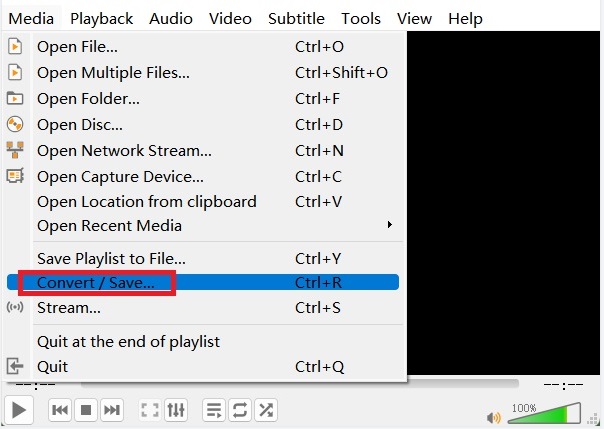
Teil 2. Einfache Tools zum Konvertieren von MPG in M4V Online
Werkzeug 01. Convertfiles.com
Ein weiteres Online-Tool, in das Sie MPG verwandeln können M4V-Dateien ist Dateien konvertieren. Kostenlos und sehr einfach zu bedienen, it. Mit diesem Programm können Sie MPG-Dateien in 4 einfachen Schritten in M3V konvertieren. Darüber hinaus können Sie mit Convert Files MPG-Dateien in eine Vielzahl anderer Dateitypen konvertieren, darunter WMV, MKV, 3GP, MOV, M4V und mehr.
- Verwenden Sie die Suchfunktion, um eine MPG-Datei auf Ihrem PC auszuwählen.
- Wählen Sie als Zielformat M4V aus. Sie können die meisten Videodateitypen unterstützen.
- Sofort herunterladen die konvertierte M4V-Datei.
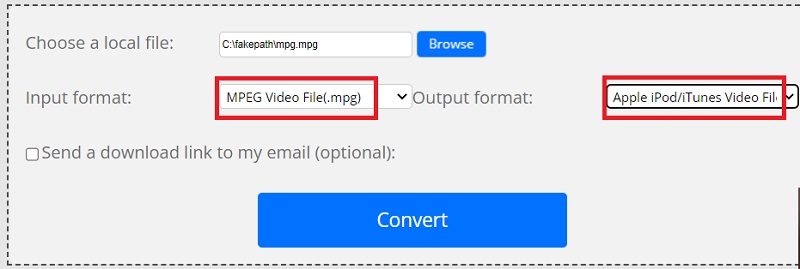
Werkzeug 02. Converter365.com
Der sichere und kostenlose Online-Konverter Converter365 unterstützt eine Vielzahl von Ausgabe- und Eingabeformaten. Dieser Multiformat-Konverter bietet neben der Konvertierung von MPG- in MP4-Dateien auch die Konvertierung von Videos in Audioformate. Da es browserbasiert ist, muss dieses Dienstprogramm nicht installiert werden, wodurch Sie eine Menge Zeit und Festplattenspeicher sparen.
Mit diesem Online-Programm können Sie nicht nur Audio und Video ohne Qualitätsverlust konvertieren, sondern erhalten auch Zugriff auf verschiedene Videobearbeitungsfunktionen, einschließlich Komprimierung, Größenanpassung von Videos und andere Funktionen. Befolgen Sie die Schritte, um MPG in M4V zu konvertieren:
- Laden Sie die MPG-Datei mit dem "Drag & Drop"-Technik oder durch Einfügen von Links zu ihr.
- Starten Sie die MPG-zu-M4V-Konvertierung, indem Sie auf "Konvertierung startenklicken.
- Laden Sie die M4V-Videodateien herunter, sobald die "Herunterladen" Schaltfläche wird angezeigt.
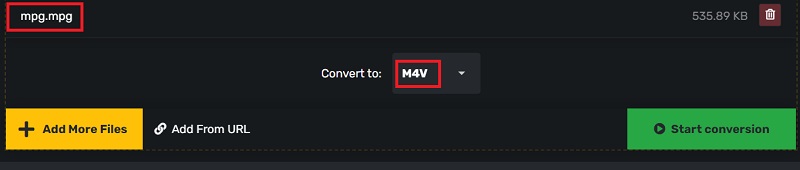
Teil 3. Was ist eine M4V-Datei?
Lassen Sie uns mehr über das M4V-Format erfahren, nachdem Sie wissen, wie man MPG in M4V konvertiert. Apple hat das Container-Videoformat M4V entwickelt, das dem MP4-Standard sehr ähnlich ist. Apple verwendet die M4V-Codierung, um Mediendateien im iTunes Store zu speichern. M4V-Videodateien können gegen illegales Kopieren geschützt werden Apple Fairplay.
Nur Geräte, die von dem iTunes-Konto genehmigt wurden, das die Videos gekauft hat, dürfen FairPlay-geschützte M4V-Dateien wiedergeben – M4V-Dateien, die durch FairPlay DRM geschützt sind, werden von QuickTime als AVC0-Medien erkannt.
Teil 4. Fazit
Die Dinge werden viel schwieriger, wenn Sie seitdem einen Mac verwenden. Fast alle modernen Mac-Apps und iOS-Geräte können jedoch mit M4V-Wiedergabe umgehen. nur eine ausgewählte Anzahl von ihnen kann MPEG-Dateien lesen, ohne zusätzliche Plugins zu benötigen. In dieser Situation können Sie sich dafür entscheiden Konvertieren Sie MPG in das M4V-Format.
iMyMac Video Converter ist das beste Tool, das wir Ihnen empfehlen, um die Konvertierung zwischen MPG in M4V abzuschließen, und es unterstützt die Konvertierung Ihrer Dateien ohne Größenbeschränkung. Schnappen Sie sich jetzt dieses Tool.




